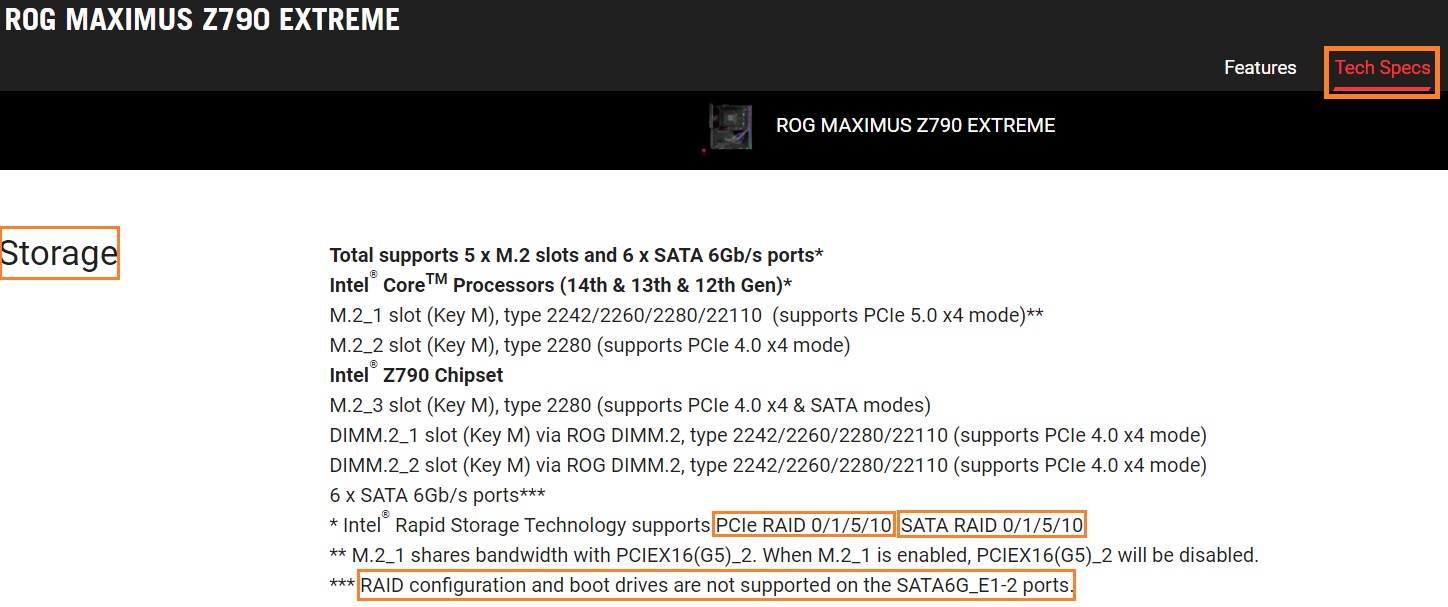Связанные темы
[Материнская плата] Как создать Intel 600 или 700 Series MB RAID в настройках BIOS
Существуют некоторые различия в создании RAID между Intel материнских плат (MB) серии 600/700 и MB предыдущей серии. Поэтому, если ваш MB — Intel серии 600 или 700, следуйте приведенным ниже настройкам для создания RAID.
※Примечание. Будьте осторожны при создании или удалении настроек RAID. При удалении RAID Вы потеряете все данные на жестких дисках, поэтому создайте резервную копию данных перед созданием или удалением RAID.
(PRIME Z690M-PLUS D4 в качестве примера)
1. Включите систему и сразу нажмите кнопку «Delete», чтобы войти в BIOS [режим EZ]. Проверьте подключенный диск в разделе «Информация о хранилище».
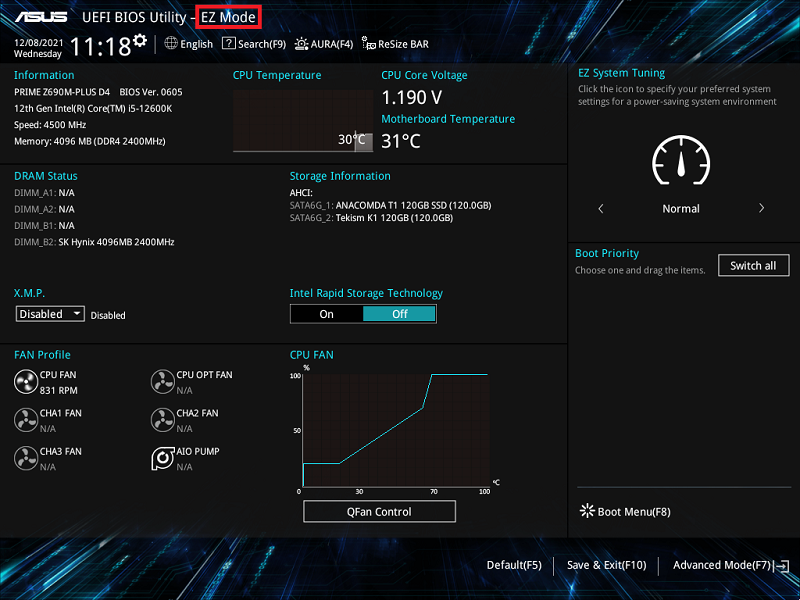
2. Нажмите клавишу F7 и войдите в [Расширенный режим], как показано ниже.
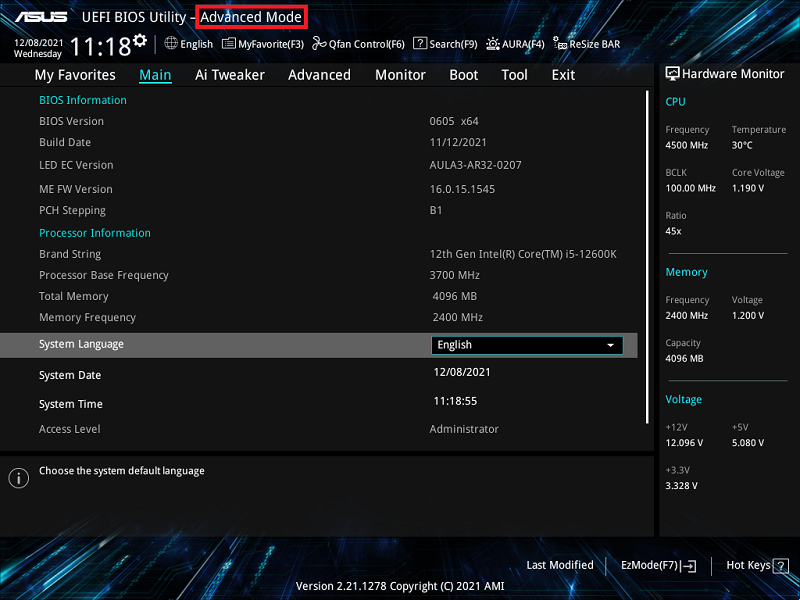
(Если вы нажмете клавишу «Удалить», чтобы напрямую войти в [Расширенный режим], и тогда нет необходимости нажимать клавишу F7)
3. Щелкните [System Agent(SA) Configuration] элемент на странице «Дополнительно»
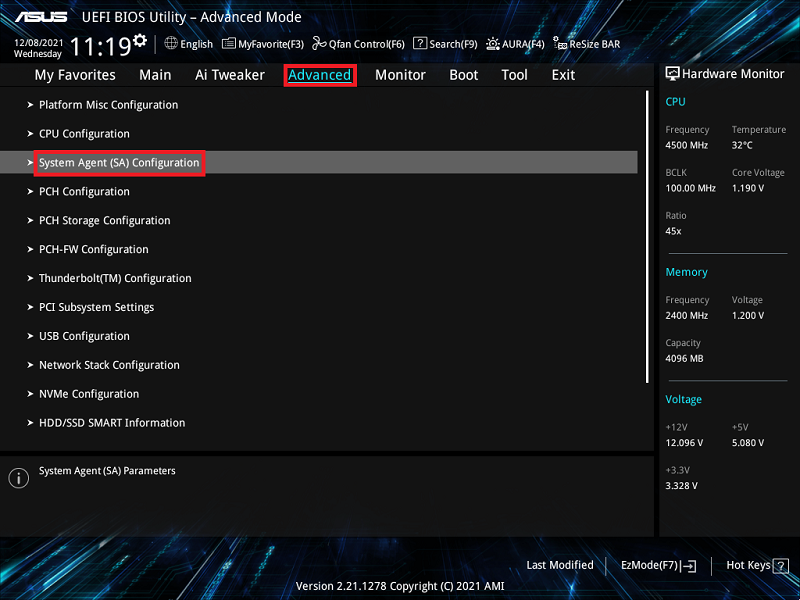
4. Щелкните элемент [VMD setup menu]
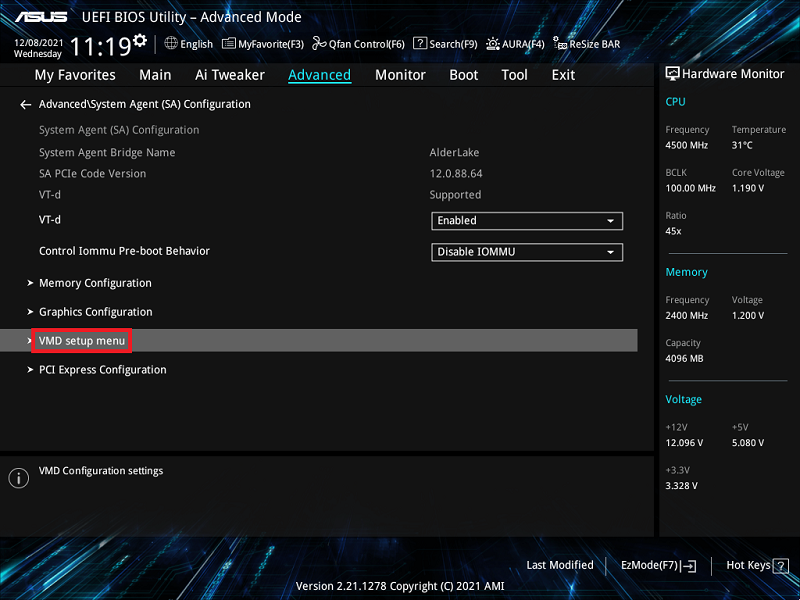
5. Если подключенное устройство является устройством SATA, установите для параметра [Подключить контроллер SATA под VMD] значение [Включено].
Если подключенное устройство является устройством PCIE, установите для параметра [Подключить хранилище PCIE под VMD] значение [Включено].
Ниже в качестве примера показано устройство SATA. Установите для параметра [Подключение контроллера SATA под VMD] значение [Включено], как показано на рисунке ниже.
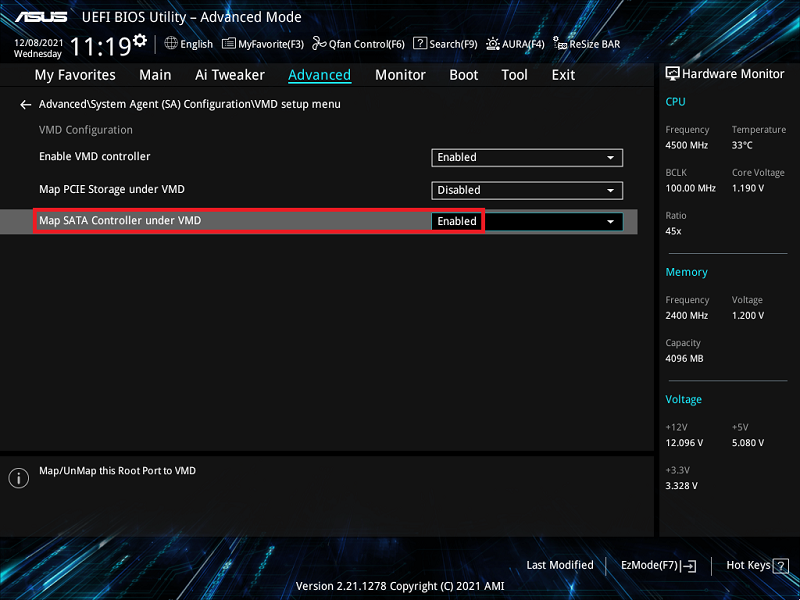
6. Нажмите клавишу F10 и нажмите «ОК», после чего система автоматически перезагрузится.
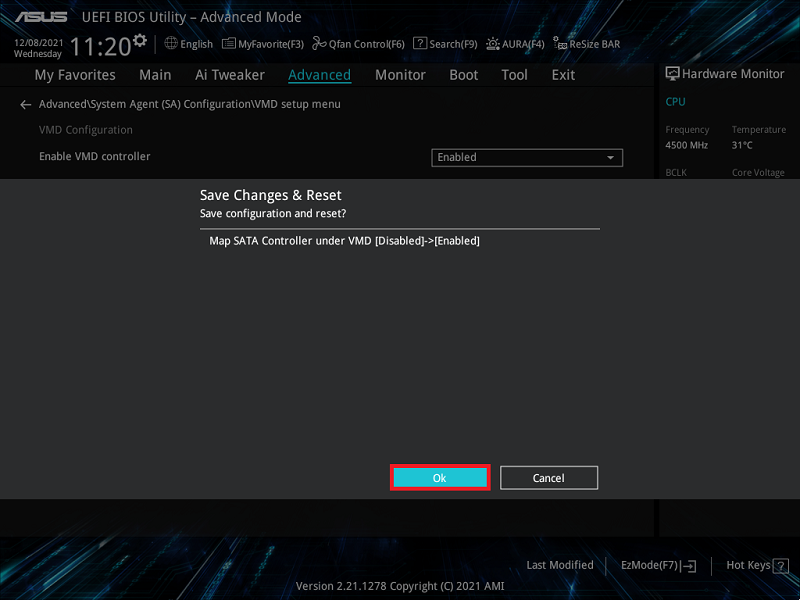
7. Нажмите клавишу «Delete» после перезагрузки системы и войдите в BIOS [EZ Mode]. Теперь режим хранилища изменен с AHCI на режим RAID.
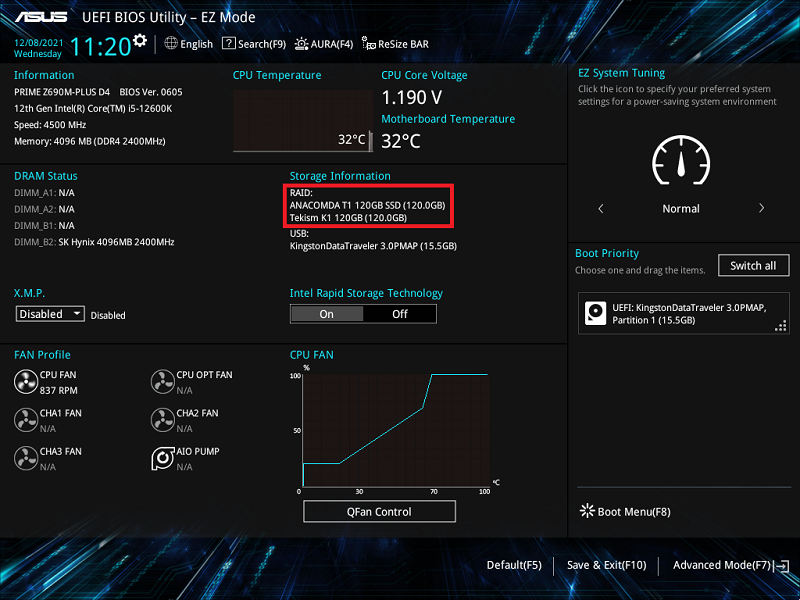
8. Press F7 key and enter [Advanced Mode] as below picture

9. Нажмите страницу [Дополнительно] и выберите элемент [Технология Intel(R) Rapid Storage].
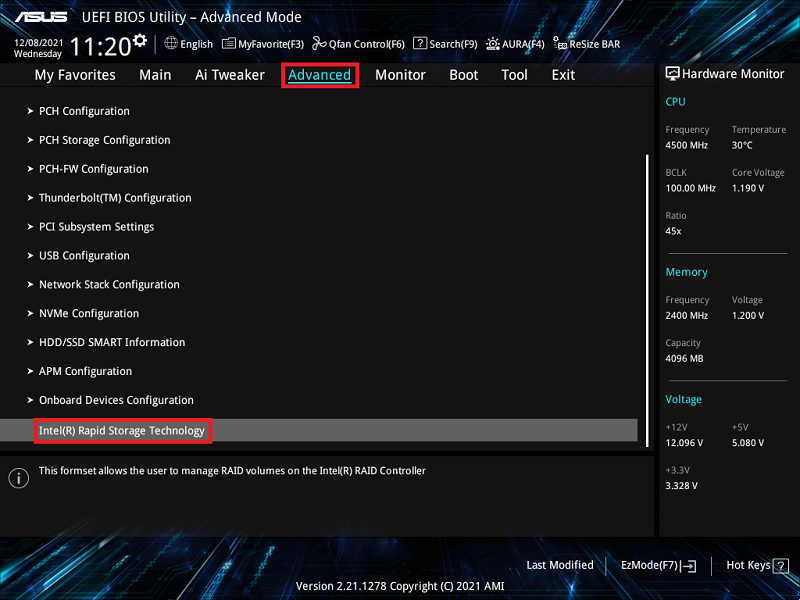
10. Нажмите пункт [Создать том RAID]
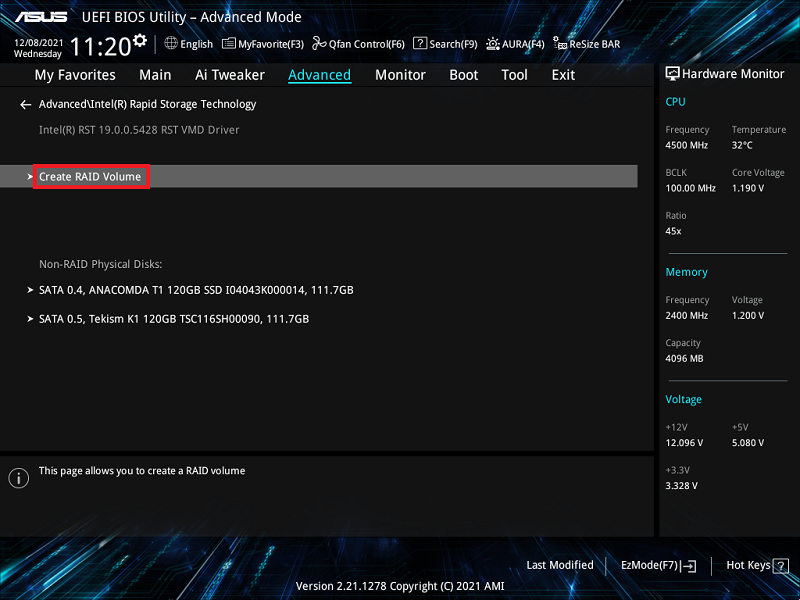
11. Установите имя RAID. Например: SATARAID, как показано на рисунке ниже, отмечен красным цветом 1.
Выберите уровень RAID, например: RAID0 (полоса), как показано на рисунке ниже, красный 2.
Выберите диски, которые вы хотите создать, и установите значение [X], как показано на рисунке ниже, красный 3.
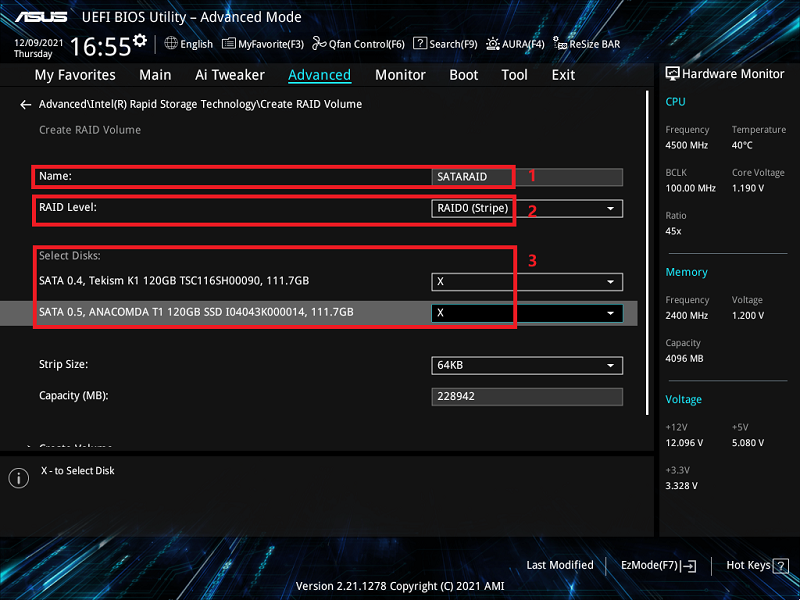
12. Установите емкость RAID и нажмите [Создать том], чтобы создать RAID.
Ниже установлена максимальная емкость RAID.
※Примечание: Будьте осторожны при создании или удалении набора RAID. При удалении настроек RAID вы потеряете все данные на жестких дисках, поэтому создайте резервную копию данных перед созданием или удалением RAID.
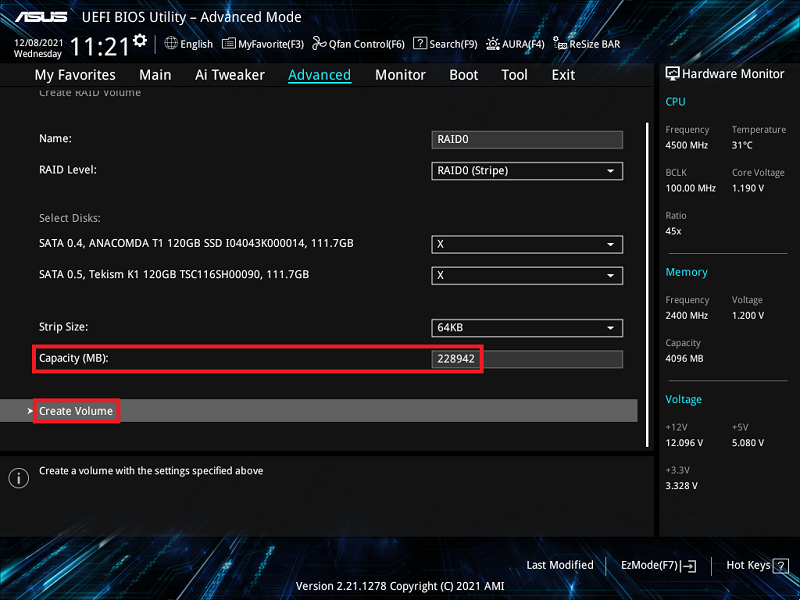
Вопросы и ответы:
В1: Как установить драйвер RAID-контроллера во время установки ОС Windows® 10 или Windows® 11?
О1:Пожалуйста, следуйте инструкциям по установке Windows, чтобы установить драйвер RAID-контроллера во время установки ОС Windows® 10 или Windows® 11:
- Загрузите компьютер с установочного диска ОС Windows® 10 или Windows® 11. Следуйте инструкциям на экране, чтобы начать установку Windows® 10 или Windows® 11.
- Когда будет предложено выбрать тип установки, нажмите «Выборочная: установка только Windows (дополнительно)».

3. Нажмите [Загрузить драйвер]

4. Появится сообщение с напоминанием о необходимости вставить установочный носитель, содержащий драйвер драйвера RAID-контроллера. Нажмите «Обзор», чтобы продолжить.
а. Если в вашей системе установлен только один оптический привод, извлеките установочный диск ОС Windows и вставьте в оптический привод DVD-диск с поддержкой материнской платы.
б. Если у вас нет оптического привода, скопируйте драйвер RAID на USB-накопитель.

5. Найдите драйвер в соответствующей папке на DVD-диске поддержки, затем нажмите «ОК», чтобы продолжить.

В2: Как удалить установку RAID?
О2:
1. В меню технологии Intel® Rapid Storage выберите том RAID, который хотите удалить, и нажмите <Enter>. Появится следующий экран:
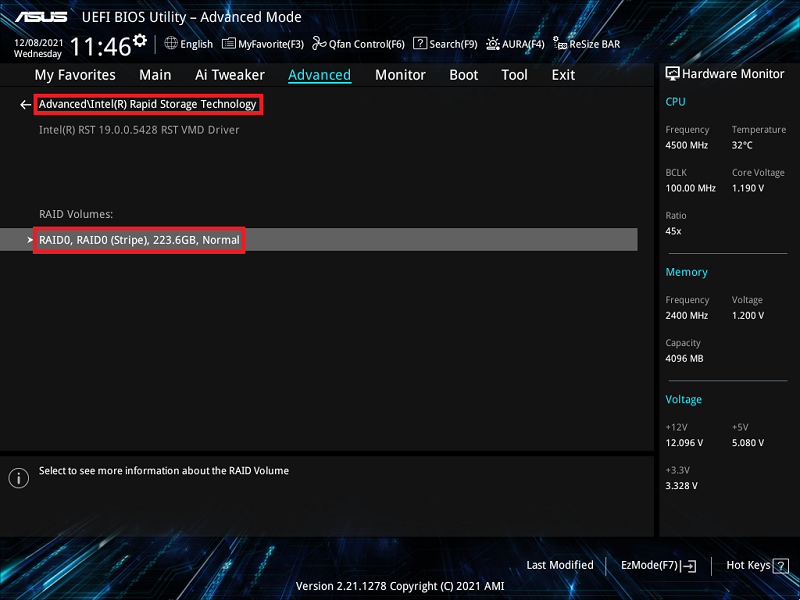
2. Когда выбран элемент «Удалено», нажмите <Enter>, затем выберите «Да», чтобы удалить том RAID и вернуться в меню Intel® Rapid Storage Technology, или выберите «Нет», чтобы отменить.
※Примечание: Будьте осторожны при создании или удалении набора RAID. При удалении набора RAID вы потеряете все данные на жестких дисках, поэтому создайте резервную копию данных перед созданием или удалением набора RAID.
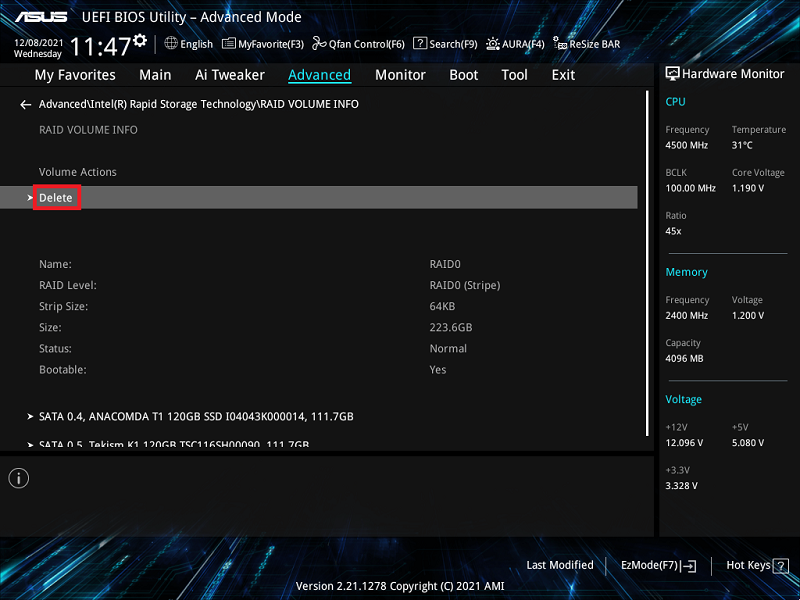
3. Нажмите [Да], чтобы удалить настройку RAID.
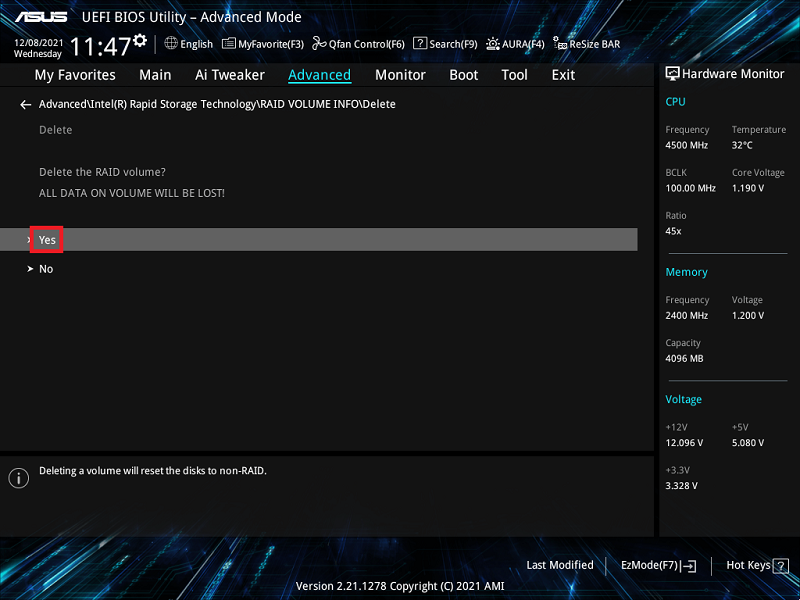
В3: Как проверить, поддерживает ли установленная материнская плата какой режим RAID?
О3: Пожалуйста, обратитесь к техническим характеристикам Вашей модели материнской платы, чтобы убедиться, что она поддерживает SATA RAID или PCIE RAID.